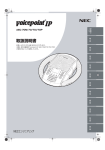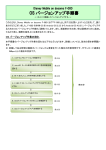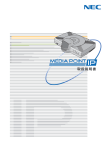Download VisuaLink TC-3100 HTTPアクセス機能取扱説明書 - 日本電気
Transcript
NCモデル(TC-3100)/DNモデル(TC-3110)/VLモデル(TC-3120) POW ER TX RX ALA RM H T T Pアクセス 機 能 取扱説明書 商標・知的財産権について NEC、NECロゴは日本電気株式会社の登録商標です。 Microsoft、Windows、Internet Explorerは米国Microsoft Corporationの米国およびその他の国における登 録商標または商標です。 linuxはLinus Torvaidsの米国およびその他の国における登録商標または商標です。 PolycomおよびPolycomロゴは、Polycom, Incの米国およびその他の国における商標または登録商標です。 本製品にはGNU General Pablic license (GPL) 、GNU Lesser General Public license (LPGL) その他に基 づきライセンスされるソフトウェアが含まれます。当該ソフトウェアに関する詳細については、本製品付属CDROMをご参照ください。 本製品で使用しているソフトウェアの大部分はBSDの著作とGNUのパブリックライセンスの条項に基づいて自 由に配布することができます。ただし、アプリケーションの中には、その所有者に所有権があり、再配布に許 可が必要なものがあります。 本製品で使用しているオープンソースコードについては弊社へお問い合わせください。 著作権情報 本装置は、Dr Brian Gladman 博士が著作権を所有しているソフトウェアが一部含まれています。 Copyright (C) 2001, Dr Brian Gladman <[email protected]>, Worcester, UK.All rights reserved ライセンス条件: ソース形式およびバイナリ形式での本ソフトウェアの無料配布および使用 (変更の有無にかかわらず) は、次の 条件を満たしている場合にのみ許可されます。 蘆 本ソースコードの配布には、上記著作権通知、本条件および次の免責事項を含める。 蘆 バイナリ形式の配布には、マニュアルおよびその他の関連文書 (またはそのいずれか) に、著作権通知、 本条件および以下の免責事項を含める。 蘆 書面による許可なしに、著作権保有者の名称を、本ソフトウェアを使用した製品の保証を目的として使 用しない。 免責事項 本ソフトウェアは、現状のままで提供されるもので、目的に対する正当性や適合性に限らず、その内容に関し て、一切、保証を行いません。 2 はじめに VisuaLink TC-3100上で動作するHTTPアクセス機能の操作方法について、説明します。 HTTPアクセス機能では、PCのWebブラウザ (Internet Explorer) から、VisuaLink TC-3100の設定情報の確 認、変更を行うことができます。 Internet Explorerは、バージョン6.0以上を推奨します。 HTTP アクセス機能の設定 HTTPアクセス機能は、本体の「HTTPアクセス」 設定がONであるとき、動作可能となります。 HTTP アクセス機能の確認方法 笊[メニュー]ボタンを押し、[メインメニュー]を 笘[3.データ関連]を選択します。 表示します。 [3.データ関連] を選び、 を押します。 笆[環境設定]アイコンを選択します。 [E n v i r o n m e n t ]アイコン(環境設定)を選び、 を押します。 笙[HTTPアクセス]が[ON]になっていることを確認 します。 [OFF] になっている場合はカーソル位置を [5.HTTPアク セス]に合わせ、リモートコントローラの蜷を押し、 笳[詳細設定]アイコンを選択します。 [Details] アイコン (詳細設定) を選び、 [ON] にしてください。 を押 します。 3 笞 を押して設定を確定します。 ログイン方法 Webブラウザのアドレス欄に、装置本体のIPアドレスを入力し、ログイン画面にて装置のシリアルナンバーと パスワードを入力することでログインできます。 笊 PCからWebブラウザを起動します。 笘 ログイン画面にて、「Serial No」と「Password」を WebブラウザはInternetExplorer6.0以上を推奨しま す。 笆 Webブラウザのアドレスバーに装置本体のIPア ドレスを入力します。 入力します。 S e r i a l N o は装置底面のシールに記載されています (VisuaLink取扱説明書参照) 。 Passwordは環境設定にてパスワードを設定した場合に 入力してください。 [http://***.***.***.***/] を入力します (***.***.***.***は装置のIPアドレス) 。 装置の初期IPアドレスは「192.168.0.10」 です。 笳 アクセスできると、ログイン画面が表示されま 笙 ログインできると[設定メニュー]画面が表示され す。 ます。 ログイン後、3分間以上操作をしないとタイムアウトします。その場合は再度ログインしてください。 4 設定メニュー一覧 メインメニュー 各種メニューへの最初の画面となります。 [ログイン]時に表示されます。 環境設定 使用環境関する設定を行います。 蘆:設定後再起動が必要な項目 ネットワーク設定 ご使用のネット ワークに関する設 定を行います。 [IPネットワーク設 定] [IPマスカレード] [IPオプ ション]については設定後再起 動が必要です。 詳細設定 ビデオ・オーディ オに関する設定な ど、ご使用の環境 に合わせ、詳細な 設定ができます。 システム設定 装置を使用するう えで、ユーザビリ ティを向上させる 設定ができます。 管理者設定 蘆 蘆 蘆 蘆 蘆 蘆 IPネットワーク設定(6ページ) IPマスカレード(7ページ) IPオプション(8ページ) 通信モード(8ページ) 最大通信速度(9ページ) H.323(9ページ) 蘆 SIP(10ページ) 蘆 IP専用線(11ページ) 蘆 ビデオ関連設定(12ページ) 蘆 オーディオ関連設定(13ページ) 蘆 データ関連設定(13ページ) 蘆 通信関連設定(14ページ) 蘆 AMU設定(15ページ) 蘆 マルチポイント(15ページ) 蘆 自室名称設定(16ページ) 蘆 日付と時刻(16ページ) 蘆 表示設定(17ページ) 蘆 起動設定(17ページ) 蘆 ビデオ入力設定(17ページ) 蘆 バージョンアップ(18ページ) 装置管理者用の設 定ができます。 バージョンアップ 後、自動的に再起 動します。 ユーザ設定 使用環境関する設定を行います。 ユーザ固有の情報を装置に設定する ことができます。 短縮ダイヤル登録 短縮ダイヤルを登 録します。登録し た番号に発信でき ます。短縮ダイヤ ル更新後は再起動が必要です。 蘆 No.001-100(19ページ) 蘆 No.101-200(19ページ) 蘆 No.201-300(19ページ) 蘆 短縮ダイヤル情報(19ページ) メンテナンス 装置情報を参照できます。 装置情報 装置に関するシリ アル番号、バー ジョンなどの情報 が確認できます。 5 蘆 装置情報(20ページ) 設定方法 環境設定 ネットワーク設定 ネットワーク関連の設定を行います。 IPネットワーク IPネットワーク設定を行います。設定後、装置が再起動されます。 IPマスカレード(NAPT) UPnPやエコーサーバに関する設定を行います。設定後、装置が再起動されます。 IPオプション ToSフィールドなど、IP通信時のオプション設定を行います。設定後、装置が再起 動されます。 通信モード 通信モードの設定を行います。 最大通信速度 最大通信速度を設定します。 H.323 ゲートキーパなどH.323に関する設定を行います。 SIP SIPサーバに関する設定を行います。 IP専用線 IP専用線オプションをお買い上げいただくことで表示されるメニューです。 IP専用線に関する設定を行います。 IP ネットワーク設定 IPネットワーク関連の設定を行います。設定後再起動を行ってください。 蘆 PPPoE機能 PPPoE機能を使用する場合、チェックボックスに チェックを付け、ユーザIDとパスワードを設定しま す。 設定する情報に関しては、システム管理者の方に確 認してください。 蘆 DHCP機能 DHCPを使用する場合、チェックボックスにチェッ クを付けます。DHCPを使用しない場合、チェック ボックスのチェックを外し、IPアドレス、サブネッ トマスク、デフォルトゲートウェイのアドレスを入 力します。 設定する情報に関しては、システム管理者の方に確 認してください。 蘆 プライマリDNS/セカンダリDNS DNSサーバを使用している場合は、DNSサーバのア ドレスを入力します。 設定する情報に関しては、システム管理者の方に確 認してください。 6 本項目は設定後、再起動が必要となります。 画面左上の [再起動] が点滅するので、クリックしてください。 再起動後は、再度、ログインが必要になります。 IP マスカレード IPマスカレード (NAPT) 関連の設定を行います。設定後再起動を行ってください。 蘆 UPnP UPnP(Universal Plug and Play)に対応しているルー タに接続する場合は 「使用する」 を選択します。 通常は変更しないでお使いください。 蘆 エコーサーバ 弊社エコーサーバを使用したアドレス解決を行いま す。 蘆 通信時解決 端末間でアドレス解決を行います (弊社独自機能) 。 7 IP オプション IPオプション関連の設定を行います。設定後再起動を行ってください (7ページ参照) 。 蘆 TOSフィールド 蘆 セキュリティ 暗号化機能 IP通信を行う際の優先度を設定します。設定した場 画像・音声のRTPパケットをSRTP(SecureRTP)とし 合は、送信するパケットのIPヘッダのTOSフィール て、AESによる暗号化通信を行うための設定です。 使用する際は8桁固定の暗号化キーを設定します。 ドにセットします。 蘆 ネットワークロス対策 蘆 LANモード 安定した通信を行うための設定を行います。 ネットワーク環境にあわせ、EtherポートのSpeedおよ び、Duplexの設定が可能です。 − 自動帯域制御 ADSLなどの帯域保証のないベストエフォート型 のネットワークを使用した場合、通信中の画像 データや音声データが紛失 (パケットロス) するこ とがあります。 パケットロスの発生するネットワークで安定した 通通信を確保するために、通信する帯域をネット ワークの状況に応じて、自動的に可変させる機能 です。 − 誤り訂正機能 データの紛失や誤りを検出時、そのデータを再送 することなく、転送データに付加したチェックサ ム (冗長データ) を用いて復元し、安定した通信を 提供する機能です。 パケットロスが頻発する環境の場合には、自動帯 域制御を選択してください。 通信モード 通信モードを設定します。 蘆 通信モード 本装置では、複数のプロトコルをサポートしていま す。ご使用になる環境に合わせてプロトコル種別 (H.323 もしくは SIP) を選択します。 8 最大通信速度 最大通信速度を設定します。 蘆 IP最大通信速度 IP回線にて接続する最大速度を設定します。 ご使用になるネットワーク環境にあわせて、通信速 度を設定してください。 H.323 H.323に関する設定を行います。設定する情報に関しては、システム管理者の方にご確認ください。 蘆 ゲートキーパ ゲートキーパを使用することで、IPアドレスの発信 ではなく電話番号での接続が可能です。ご使用され る場合は、「ゲートキーパを使用する」をチェック し、ゲートキーパのアドレスとH.323名 (ID) の情報 を設定してください。 設定する情報に関しては、システム管理者の方に確 認してください。 蘆 IP電話番号 ゲートキーパを使用して電話番号で通信を行うため の電話番号を登録します。 設定する情報に関しては、システム管理者の方に確 認してください。 蘆 番号通知 相手先への番号通知を設定します。 9 SIP SIPに関する設定を行います。設定する情報に関しては、システム管理者の方にご確認ください。 蘆 SIPサーバ SIPサーバを使用することで、IPアドレスの発信では なく電話番号での接続が可能です。ご使用される場 合は、SIPサーバのアドレスを登録し、アカウント (ユーザID) ・パスワードが必要であれば、入力しま す。 設定する情報に関しては、システム管理者の方に確 認してください。 蘆 IP電話番号 SIPサーバを使用して電話番号で通信を行うための電 話番号を登録します。 設定する情報に関しては、システム管理者の方に確 認してください。 蘆 SIP-URI SIPサーバのドメイン情報を 「IP電話番号@ドメイン」 の形式で登録します。 設定する情報に関しては、システム管理者の方に確 認してください。 蘆 番号通知 相手先への番号通知を設定します。 注意:SIPプロトコルによる通信を行う際は、以下の設定をご確認ください。 蘆 通信モード設定を「IP (SIP) 」に設定してください。 蘆 通話したい相手先がH.323プロトコルを使用していると、接続できません。接続の際には、相手先が設定 しているプロトコルを確認してください。 10 IP 専用線 IP専用線に関する設定を行います。IP専用線オプションを購入し、オプション登録をした場合にのみ表示され ます。 蘆 通信形態 通信形態を選択します。 蘆 電源投入時自動接続 電源をオンにしたときに自動接続するかどうかを選 択します。 蘆 接続先IPアドレス [電源投入時自動接続] をONにした場合の接続先を入 力します。 蘆 通信速度 [電源投入時自動接続] をONにした場合の通信速度を 選択します。 注意:IP専用線による通信を行う際は、以下の設定をご確認ください。 蘆 通信モード設定を「IP (専用線) 」に設定してください。 蘆 通信する相手先においても、通信モードを 「IP (専用線) 」 に設定する必要があります。接続の際には、相手 先の設定を確認してください。 11 詳細設定 各種詳細設定を行います。 ビデオ関連 映像に関する設定を行います。 オーディオ関連 音声に関する設定を行います。 データ関連 データ通信に関する設定を行います。 通信関連 通信に関する設定を行います。 AMU設定 Advanced Microphone Unitに関する設定を行います。 マルチポイント 内蔵MCUオプションをお買い上げいただくことで、表示されるメニューです。 多地点会議に関する設定を行います。 ビデオ関連設定 ビデオ関連の設定を行います。 蘆 画像符号化モード 優先して使用する画像コーデックを設定します。 蘆 画質モード 「画質優先」 、 「標準」 、 「動き優先」 から選択します。 蘆 パケットロス補償 パケット損失が発生した場合に発生する画像のエ ラーまたは動かなくなる (フリーズ) の現象を軽減し ます。 蘆 送信画への情報挿入 送信する画像に自室名称を表示するか否かを設定し ます。 蘆 プレゼンテーション機能(DNモデルのみ) RGBポートに接続するパソコンの画像を送信し、プ レゼンテーションを行うことが可能です。 12 オーディオ関連設定 オーディオ関連の設定を行います。 蘆 音声符号化モード 優先して使用する音声コーデックを設定します。 蘆 音声遅延 画像と音声データでは、若干画像の方が音声よりも 遅延します。この遅延時間を補正するか否かを設定 します。 蘆 パケットロス補償 パケット損失が発生した場合に発生する音声の歪 み、または聞こえなくなる現象を軽減します。 蘆 通信開始時マイク設定 通信開始時、相手側に発言がもれないようにする機 能です。 蘆 内蔵エコーキャンセラ エコーキャンセラを内蔵していないマイクを接続 時、ハウリングなどを抑制します。専用のAMU接続 時は、 「OFF」 に設定します。 データ関連設定 データ通信関連の設定を行います。 蘆 遠隔カメラ制御 通信中に相手先のカメラを制御するか否かを設定し ます。 蘆 独自制御 弊社独自の制御機能をするか否かを設定します。 相手先がMediaPointシリーズまたはVisuaLinkシ リーズで、漢字地点名表示を行う場合は設定しま す。 蘆 シリアルポート接続 シリアルポートを使用した機能の設定を行います。 13 通信関連設定 通信通信関連の設定を行います。 蘆 着信モード 相手から着信の際の動作を設定します。 手動:リモコン操作で着信します。 自動:装置が自動的に着信します。 選択:短縮ダイヤルに登録している相手先のみ自動 で着信します。 拒否:全ての着信を拒否します(発信のみ行う場 合) 。 蘆 自動着信リング数 自動着信するまでのリング回数を指定します。 蘆 着信音量 着信音の量を設定します。 蘆 着信音 着信音の種類を選択します。 蘆 発信禁止条件 発信条件を登録することで、不正な接続を禁止しま す。 蘆 短縮ダイヤル登録 短縮ダイヤル登録の制限を設定します。 蘆 発信禁止番号 発信を禁止したいダイヤル番号の先頭を登録するこ とで、直接ダイヤルの制限を行います。 14 AMU 設定 AMUの設定を行います。 蘆 ABF機能 ABF (Adaptive Beam Forming) は、話者方向を推定 し、背景ノイズを抑制するとともに発話レベルを最 適化する機能です。ビームフォーミング機能の効果 を設定します。 蘆 AES機能 室内のエコーやノイズに合わせて、適応動作するエ コーサプレッサ機能の効果を設定します。 蘆 送信レベル[dB] AMU-3100のマイクレベルを設定します。ご使用に なる環境に合わせて設定をしてください。 注意:音量調整を行う場合は、リモコンで設定してください。 マルチポイント 内蔵MCUオプションをお買い上げいただいた場合のみマルチポイントの設定が表示されます。 蘆 会議モード 画像符号化モード/表示モードで表示されます。使用 する端末に対応したモードを選択してください。 蘆 通信速度 多地点会議時の通信帯域を選択してください。 注意:内蔵MCUオプション機能が動作する端末では、通信速度 x 地点数の通信帯域が必要とな ります。 15 システム設定 各種システムに関する設定を行います。 自室名称の登録 相手先に表示される自室の名前を登録します。「漢字」と「英文字」の2種類の名前 を登録できます。自室名称または、名前は通信時に相手先に表示されます。テレビ 会議で使用する場合は登録しておくことをお勧めします。なお、漢字の自室名称が 相手先に表示されるのは、相手先がMediaPointシリーズ、またはVisuaLinkシリー ズの場合に限ります。 日付と時刻の設定 装置の時計を設定します。 表示設定 テレビ会議やビデオ監視中に、テレビ画面にPIPや時刻を表示するかを設定します。 起動設定 起動時動作の設定をします。 ビデオ入力設定 接続するカメラに関する設定をします。 自室名称登録 蘆 自室名称 自室名称を入力することで、相手先がMediaPointシ リーズ、VisuaLinkシリーズの場合に自室の名前を相 手先に表示できます。 日付と時刻の設定 蘆 日付と時刻の設定 装置の日付と時刻を設定します。 [PCの時刻]ボタンを押すことで、接続しているPC の時間と同期できます。 16 表示設定 画面表示に関する設定を行います。 蘆 時計表示 テレビモニタに [日付と時刻の設定] で設定した時刻 が表示されます。 蘆 PIP表示 送信画を1/9サイズで表示します。 蘆 スナップ画ーPIP表示 受信画を1/9サイズで表示します。 蘆 スナップ画ー自動受信切替 スナップ画を受信した場合、自動的にスナップ画に 画面が切り替わります。 蘆 アラーム設定 アラームを鳴らすかどうかを設定します。 起動設定 起動時の動作に関する設定を行います。 蘆 自動スタンバイ 設定した時間、操作を行わないと自動的にスタンバ イモードになるように設定します。 蘆 起動音 装置起動時の起動音を鳴らすかどうかを設定しま す。 蘆 キー操作音 リモコン操作時のキー操作音を鳴らすかどうかを設 定します。 ビデオ入力設定 ビデオの入力に関する設定を行います。 蘆 ビデオ入力機器 接続するか否かを設定します。 蘆 ビデオ入力選択 リモコンの各ボタンに、本体の各入力端子の割り当 てを設定します。 17 管理者設定 管理者用の設定を行います。Webブラウザからのアクセスではバージョンアップのみ設定できます。 バージョンアップ 蘆 接続先サーバIPアドレス ファームウェア最新版配布先のIPアドレスを入力し [バージョンアップ開始] をクリックします。 バージョンアップは画面の指示に従ってください。 バージョンアップ後、VisuaLink本体は自動的に再起 動されますので、設定を行う場合は再度ログインし てください。 18 ユーザ設定 短縮ダイヤル登録 短縮ダイヤルの登録やリスト抽出を行います。 No.001-100、No.101-200、No.201-300 短縮ダイヤルを001∼300まで登録できます。 それぞれの項目を入力し、登録します。登録して おくことで、相手先地点を一覧から選択し、接続 することができます。 短縮ダイヤル情報 登録した短縮ダイヤル情報を参照できます。 蘆 短縮ダイヤルリスト<参照> 登録リストをダウンロードし、参照することができ ます。 蘆 短縮ダイヤルリスト<更新> テキストエディタなどで作成した短縮ダイヤルリス トをVisuaLink本体の短縮ダイヤルに登録すること ができます。 テキストエディタでの作成方法は [リスト設定方法] をお読みください。 19 メンテナンス 装置情報 VisuaLink本体に登録してある装置情報を参照できます。 装置情報 蘆 シリアル番号 蘆 MACアドレス 装置固有の番号となります。 故障時のアフターサービスや問い合わせ時に必要と なります。 蘆 ハードウェアバージョン 蘆 ソフトウェアバージョン バージョンアップを行う際、最新のバージョンか確 認してください。また、バージョンアップを行った 後、確認することができます。 蘆 Microphone Unit AMU-3100のバージョン情報などが表示されます。 蘆 自室IPアドレス 「IPネットワーク設定」 (6ページ) にて設定したIPアド レスが表示されます。 蘆 自室IP電話番号 IP電話を設定している場合に表示されます。 E21-008736-005 2007年9月 初版 20